我们在办公环境下局域网是可以帮助用户们快速的传输自己的资料等等,但是也有不少的用户们不会建立局域网共享,那么win10怎么建立局域网共享?用户们可以直接的点击开始菜单下的设置界面,然后点击进入到网络和共享中心来进行设置就可以了。下面就让本站来为用户们来仔细的介绍一下win10建立局域网共享的方法吧。
win10建立局域网共享的方法
1、我们要先点击桌面左下角的开始菜单图标,然后在弹出来的窗口中点击设置图标进入设置界面。
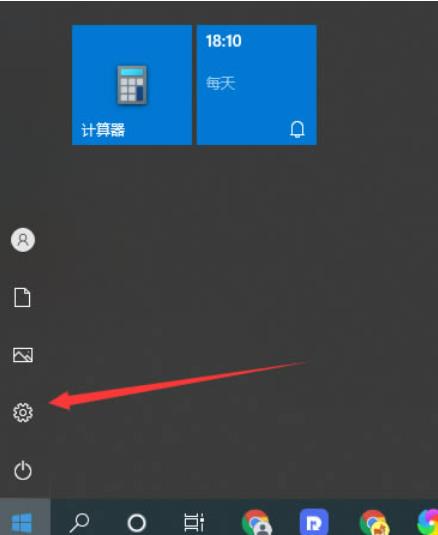
2、然后我们在设置窗口找到网络和internet,点击进入。
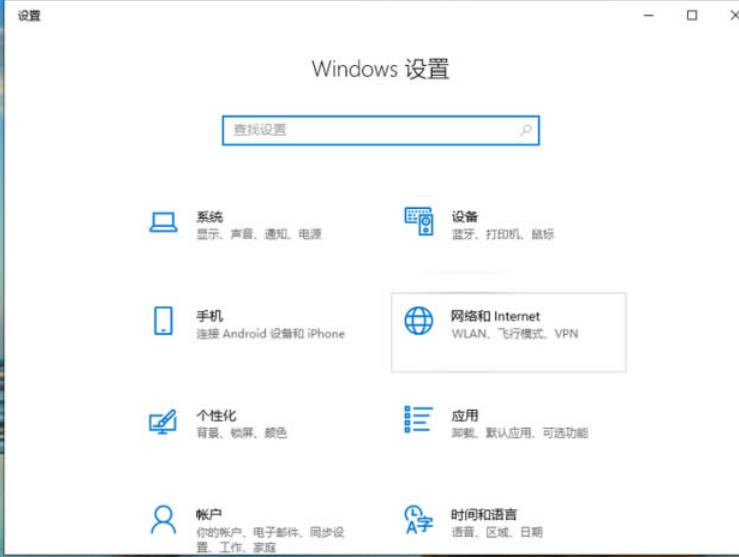
3、然后在网络和internet界面当中找到网络和共享中心,点击进入里面。
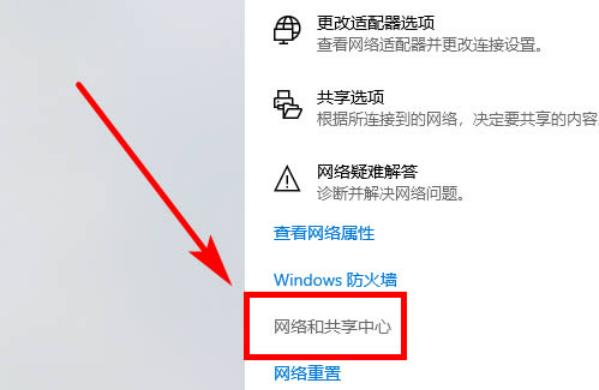
4、然后在左侧找到更改高级共享设置,点击进入。
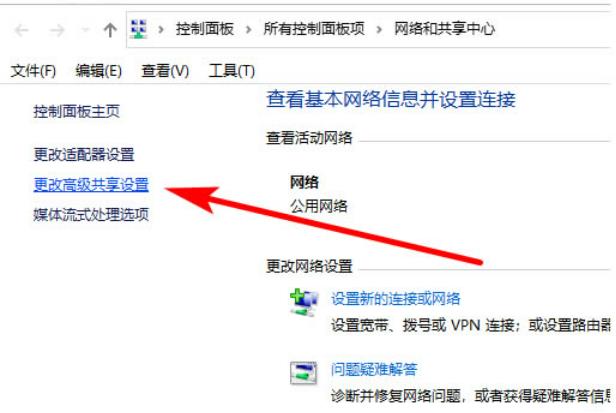
5、然后我们看到网络发现还有文件和打印机共享,这两个选项都把他选择为启用,最后点击保存更改就可以了。





